Как убрать уведомление «Системные требования не выполнены» в Windows 11

С тех пор как Microsoft выпустила новую версию своей операционной системы Windows 11 в октябре 2021 года, многие пользователи без проблем обновились с Windows 10. Однако в других случаях этот путь оказался более трудным. И даже после решения вопроса они сталкиваются с проблемой Как убрать уведомление «Системные требования не выполнены» в Windows 11.
Новая версия содержит множество улучшений, как в эстетическом плане, так и в плане производительности. В этом блоге мы разбили все эти новости по разным постам. Мы также проанализировали различные выпущенные варианты Windows 11. Информации достаточно, чтобы пользователи могли составить о нем мнение.
Конечно, есть и те, кто предпочел продолжить использовать предыдущую версию операционной системы. Также кто, попробовав Windows 11, решил вернуться на Windows 10, хотя надо сказать, что эта группа представляет лишь небольшой процент. Мы также представляем сравнение обоих вариантов, чтобы помочь тем, кто еще не определился:
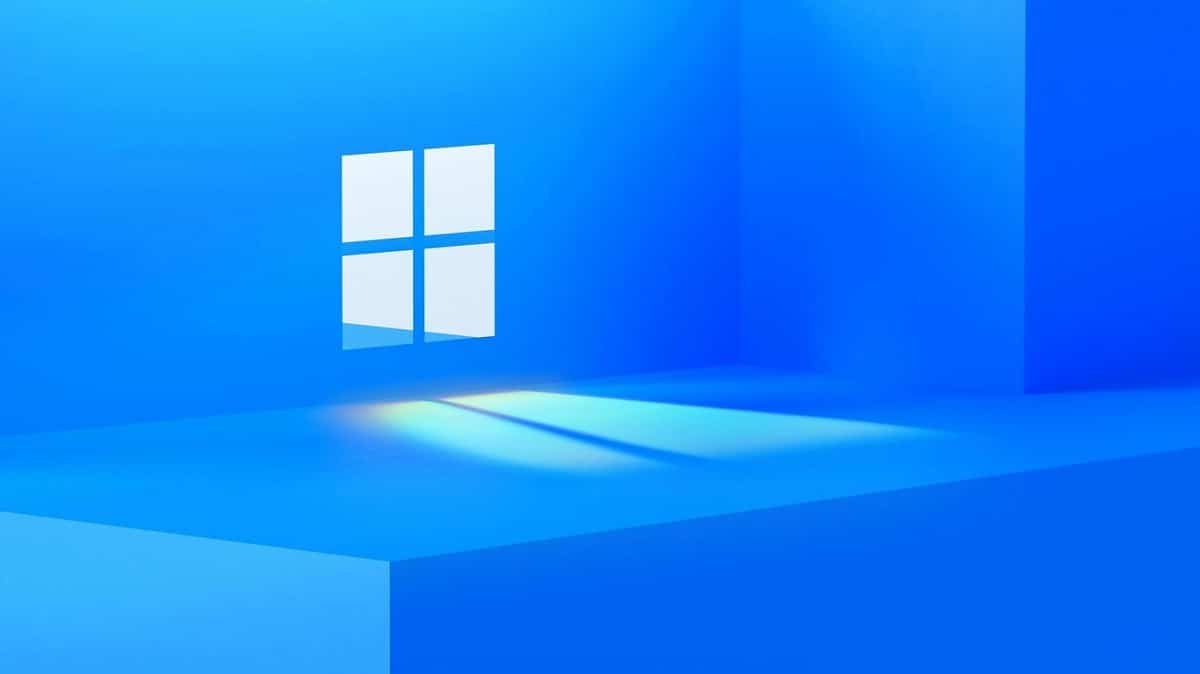
Связанная статья:
Windows 10 против Windows 11: чем они похожи и чем отличаются
Минимальные требования для установки Windows 11

Некоторые пользователи не смогли перейти на Windows 11, поскольку их компьютер не соответствует требованиям минимальные требования. При попытке это сделать, предупреждение «Системные требования не соблюдены», которое мы хотим устранить, будет продолжать появляться. В основном эти требования заключаются в следующем:
- Процессоры/ЦП (центральные процессоры): 1 ГГц или выше, с 2 или более ядрами.
- Оперативная память: 4 ГБ.
- Память: 64 ГБ или больше.
- Прошивка системы: UEFI.
- Доверенный платформенный модуль: версия 2.0
- Видеокарта: совместима с DirectX 12 или более поздней версии с драйвером WDDM 2.0.
- Дисплей высокой четкости (720p) с диагональю 9 дюймов и более, а также 8 бит на цветовой канал.
- Подключение к Интернету и учетные записи Microsoft.
Почему появляется это сообщение?
Правда в том, что Windows 11 также можно установить на компьютеры, которые не соответствуют всем этим требованиям, но в таких случаях появится раздражающий водяной знак. Предупреждение, которое мы сможем устранить, не влияя на производительность и функциональность операционной системы.
Рассматриваемое сообщение не так агрессивно, как предупреждения или сообщения об ошибках, которые обычно появляются в Windows. На самом деле это имеет форму простого сообщение, расположенное в правом нижнем углу экрана. Напоминание, которое сохраняется, что бы мы ни делали. Часто к сообщению добавляется рекомендация. Что-то вроде «перейдите в настройки для получения дополнительной информации».
В любом случае вы должны знать, что наличие водяного знака не означает, что наша копия Windows 11 не является подлинной. Но лучшая новость заключается в том, что удалить этот надоедливый водяной знак довольно легко. Мы объясним это ниже:
Как убрать уведомление «Системные требования не выполнены»
Вы можете избавиться от этого предупреждающего сообщения, просто внеся небольшие изменения в файл журнала. Есть два способа сделать это: откройте редактор реестра и вручную отредактируйте значение DWORD соответствующего ключа или запустите файл реестра (.reg), который внесет эти изменения автоматически. Оба довольно легко реализовать.
Способ 1: отредактировать реестр вручную

Чтобы устранить уведомление «Системные требования не выполнены» в Windows 11, необходимо выполнить следующие действия:
- Прежде всего, мы открываем Диалоговое окно «Выполнить» с нашего ПК с помощью комбинации клавиш Windows + R.
- Затем в поле пишем regedit и мы нажимаем “Принимать”.
- В редакторе реестра в адресной строке вводим следующий путь: Компьютер\HKEY_CURRENT_USER\Панель управления\Неподдерживаемое оборудованиеКэш уведомлений и затем нажимаем «Ввод».
- Дальше переходим к ключу Неподдерживаемое оборудованиеУведомлениеКэш и щелкните правой кнопкой мыши значение DWORD SV2.*
- Затем мы выбираем вариант «Изменить».
- Там меняем поле «Информация о ценности» от 1 до 0 и подтверждаем нажатием “ХОРОШО”.
Чтобы внесенные изменения были зарегистрированы, нам, наконец, придется перезагрузить компьютер. Флаг с предупреждением «Системные требования не соблюдены в Windows 11» должен был исчезнуть.
Иногда мы обнаруживаем, что редактор реестра не может найти ключ Неподдерживаемое оборудованиеУведомлениеКэш
на нашем ПК. Когда это происходит, система просит нас создать его вручную.

Требования к установке Windows 11 не найдены Процесс добавления ключа Неподдерживаемое оборудованиеУведомлениеКэш в реестре можно автоматизировать используясценарий . Это можно скачать сэта ссылка . При включении в.zip-файл
- нам понадобится хороший инструмент для распаковки, например WinZip или WinRAR. Как только это будет сделано, вы должны выполнить следующие шаги: Для начала,
Извлекаем файлы и переходим к их местоположению. Затем мы дважды щелкаем по файлу с именем - «удалить запись UnsupportedHardwareNotificationCache из реестра». Мы ставим галочку “Ага”
- чтобы разрешить внесение изменений в редакторе реестра. Затем мы набираем снова “Ага”
для подтверждения внесенных изменений.
После этих действий перезагрузим ПК и проверим, что водяной знак с предупреждением «Системные требования не соответствуют Windows 11» уже исчез.





